Im JPEG- und TIFF-Format können Fotos mit Geotags versehen werden. Schon im Juli 2017 habe ich einen Artikel in meinem Blog dazu geschrieben. Dieser Artikel ist noch immer aktuell. Lediglich Google ist derzeit weniger hilfreich. Dennoch kann man nach wie vor Geotagging mit Googles Standortverlauf betreiben. Im Folgenden erkläre ich, wie das geht. Ich habe auch ein Tool dafür geschrieben, dass man direkt hier probieren kann.
Google Datenexport
Wir alle haben ein Recht darauf zu erfahren, was in der Cloud über uns gespeichert wird. Google bietet hierfür den Dienst takeout.google.com an. Ich gehe im Weiteren nicht auf die schiere Menge an zu exportierenden Daten ein. Das Wissen darüber, was die bei Google alles wissen, macht mir nur schlechte Laune 🙄. Ziemlich weit unten in der Liste befindet sich der Standortverlauf. Ich würde alles bis auf diesen abwählen. Früher konnte man hier noch Optionen einstellen. Da das jetzt nicht mehr geht, brauchen wir darüber auch nicht mehr nachzudenken. In den folgenden Schritten habe ich keine Einstellungen verändert und den Export angestoßen.
Zwar drohte Google damit, dass es Stunden oder Tage dauern könnte, doch hatte ich schon nach wenigen Minuten meinen Takeout-Export vorliegen. Klar, so umfangreich sind die Standortdaten nun auch wieder nicht. Die ZIP-Datei habe ich entpackt. Im Ordner Takeout/Standortverlauf/Semantic\ Location\ History/ wird es dann spannend: Hier liegen in Ordnern je Jahr JSON-Dateien für je einen Monat.
Das Dateiformat
Das Format der Dateien ist etwas ernüchternd. Es gibt ja die Definition von GeoJSON-Dateien, die einen Standard bilden. Dieses Format ist es nicht. Aber immerhin ist es eine Standard-JSON-Datei, so dass ich diese mit normalen Werkzeugen bearbeiten kann. Da es sich jedoch um erheblich große Arrays handelt, bin ich hier mit Kommandozeilen-Tools an die Grenzen meiner Fähigkeiten gestoßen.
Herausgefunden habe ich, dass jedes Element des großen Arrays aus mehreren mehr oder weniger spannenden Blöcken besteht. Die spannenden Blöcke für mich sind die folgenden, von denen eigentlich mindestens einer in jedem Element vorkommt, wenn nicht gar alle:
- activitySegment: Hier wird eine Aktivität beschrieben. Lustig ist, dass man hier je Aktivität ein Ranking von Google sieht, wie wahrscheinlich welche Art der Fortbewegung ist. Hier sind mit den jeweiligen Zeiten versehen ein Start- und ein Endpunkt zu finden.
- activitySegment.simplifiedRawPath: Das ist eine Untergruppe des activitySegment’s, die selbst noch einmal Wegpunkte mit Zeitangaben beinhaltet.
- placeVisit: Hier steht, von wann bis wann ich an welchem Ort war. Neben den für mich spannenden Koordinaten, steht hier auch wieder ein Ranking mit Wahrscheinlichkeiten, welche konkreten Orte es denn gewesen sein könnten.
Ich brauche die Geo-Koordinaten zu einer definierten Zeit. Die Zeitabstände in diesen Dateien sind zwar sehr groß, aber sie geben dennoch einen Anhaltspunkt.
Geotagger-JS
Ich habe mich dann dazu entschieden, mir ein Tool in JavaScript zu bauen. Vielleicht ist das besonders clever, weil es jede/r einsetzen kann, der oder die einen Internetbrowser zur Hand haben. Vielleicht ist es auch besonders schlau, weil alle Daten auf dem eigenen PC/Notebook/Smartphone verarbeitet werden. In jedem Fall ist es aber eine der wenigen Programmiersprachen die ich kann 😜.
Das Tool kann auf meiner Github-Seite heruntergeladen werden: https://github.com/aroesler-privat/geotagger-js. Benötigt werden das Verzeichnis assets und die Datei geotagger-js.html. Wenn beides in einem Ordner auf dem eigenen PC/Notebook liegt, dann kann die Datei geotagger-js.html einfach mit dem Internetbrowser geöffnet werden.
Auch wenn man das Tool hier aufruft, dann verbleiben alle Daten auf dem eigenen Gerät. Die Bedienung ist sehr simpel. Denke ich zumindest.
Geotagging mit Googles Standortverlauf
- Die JSON-Dateien von Google in das Tool laden. Ich habe dazu alle Dateien aller Jahre in einen Ordner kopiert und schiebe die dann per Drag & Drop auf das Feld. In meinem Fall sind das mittlerweile 97 Dateien, die fast 10 Jahre an Daten und knapp 62.000 Wegpunkte beinhalten.
- Ein oder mehrere Bilder per Drag & Drop auf das zweite Feld ziehen. Diesen Schritt kann man wiederholen. Es werden dann immer die Bilder aus dem aktuellen Arbeitsschritt angezeigt.
Voilà! Zu den Bildern werden nun alle möglichen Informationen angezeigt. Ist ein kleiner Geo-Marker direkt im Bild zu sehen, so hat dieses Foto bereits einen Geotag. Die Marker auf der rechten Seite kommen aus den Google-Daten. Der zeitlich nähere Marker steht immer oben. Über die Geo-Marker ist OpenStreetMap.org verlinkt und der Ort kann so direkt geprüft werden. Über den blauen Button ‚exiftool‘ wird der Befehl, um den Geotag in das Foto einzutragen, in die Zwischenablage kopiert. Der Button ‚coordinates‘ kopiert die Koordinaten im Dezimalformat.
Und jetzt viel Spaß beim Geotagging mit Googles Standortverlauf!

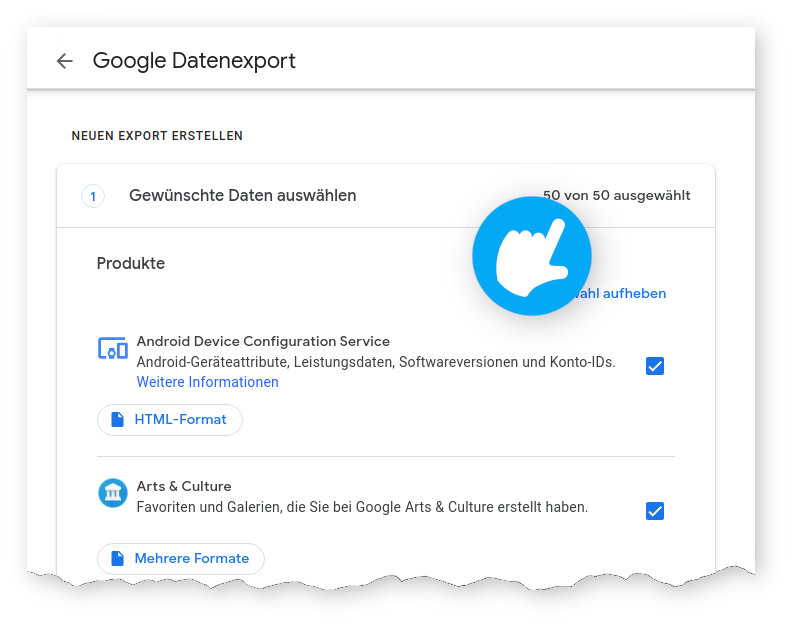
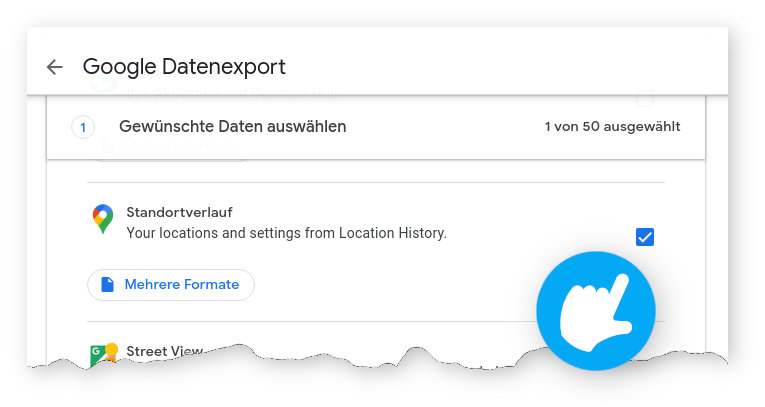
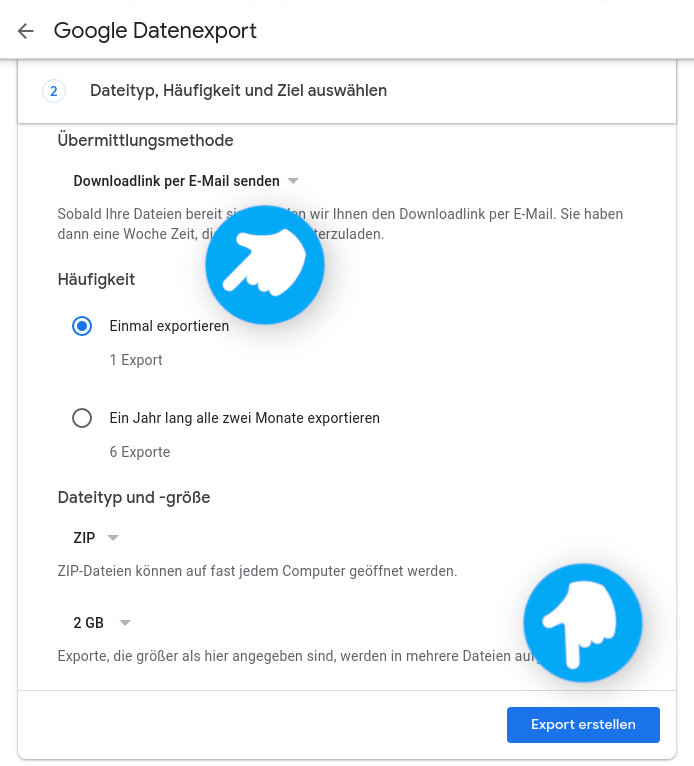


Keine Antworten